Als de HomePod of HomePod mini niet reageert
Lees wat je kunt doen als je 'Geen reactie' ziet onder 'HomePod' of 'HomePod mini' in de Woning-app.
Controleren op meldingen in de Woning-app
De HomePod of HomePod mini herstarten
Controleren op meldingen in de Woning-app
Als de HomePod of HomePod mini geen verbinding kan maken met je eigen wifinetwerk, geen toegang heeft tot je Apple Account of een ander probleem heeft, zie je in de Woning-app een melding met informatie over het probleem. Open de Woning-app en tik of klik op 'HomePod' voor meer informatie over de melding.
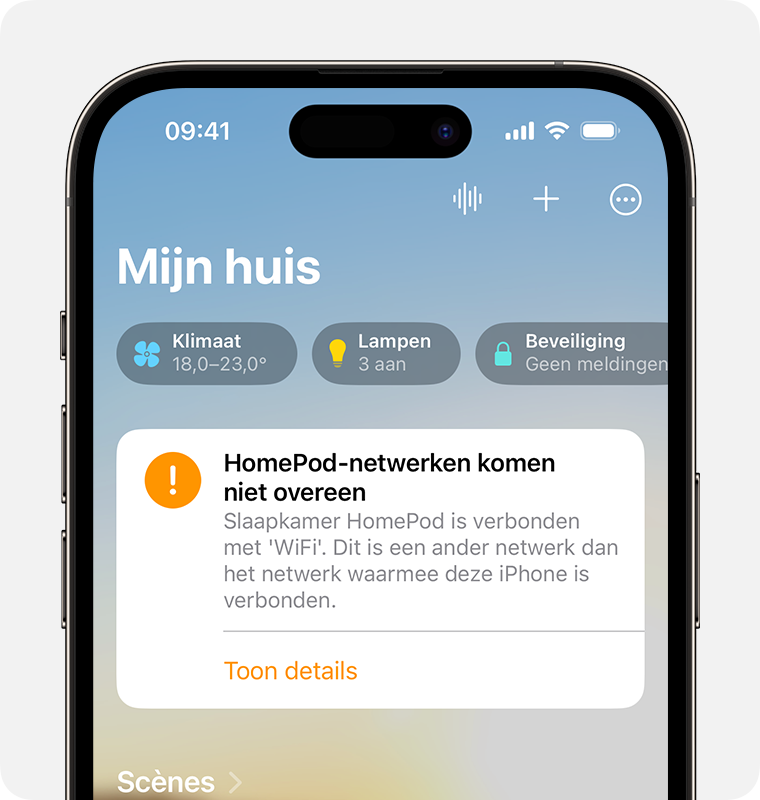
De wifiverbinding controleren
De HomePod en HomePod mini maken automatisch verbinding met hetzelfde wifinetwerk als je iPhone of iPad. De signaalsterkte van de wifi controleren:
Open de Woning-app op een iPhone, iPad of Mac.
Tik of klik op 'HomePod' en tik of klik vervolgens op de .
Scrol omlaag naar 'Wifinetwerk'. De indicator voor de signaalsterkte van de wifi wordt naast de netwerknaam weergegeven.
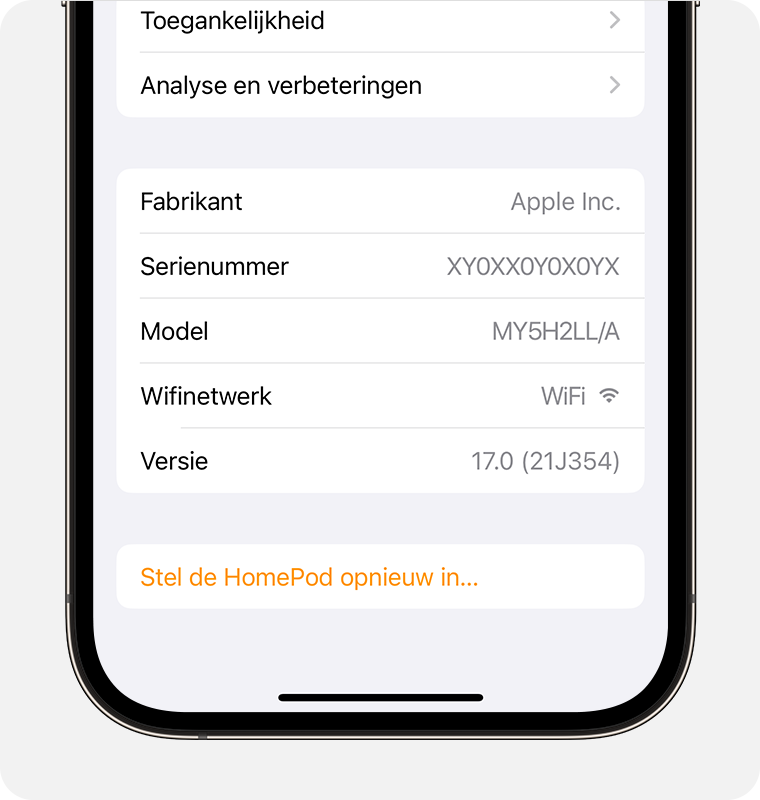
Als de indicator voor signaalsterkte twee balkjes of aangeeft, is de signaalsterkte van je wifi zwak. Probeer je HomePod-luidspreker dichter bij je router te plaatsen en mogelijke bronnen van draadloze interferentie te verwijderen.
Als de indicator voor signaalsterkte een laat zien, bekijk wat je kunt doen.
De HomePod en HomePod mini ondersteunen wifinetwerken met een captive portal die aanvullende inlogstappen vereisen, bijvoorbeeld wifinetwerken in hotels of studentenhuizen. Gebruik je iPhone of iPad om verbinding te maken met het netwerk en volg daarna de configuratie-instructies op het scherm.
De indicator voor de signaalsterkte van de wifi wordt niet ondersteund op HomePod-luidsprekers die zijn aangesloten op netwerken die peer-to-peer-verkeer blokkeren, zoals sommige captive-netwerken.
De HomePod of HomePod mini herstarten
Open de Woning-app op een iPhone, iPad of Mac.
Tik op klik op 'HomePod' en tik of klik vervolgens op de .
Als je twee HomePod-luidsprekers hebt ingesteld als stereopaar, selecteer je 'Start de HomePod opnieuw op'. Als de HomePod-luidspreker niet is ingesteld als stereopaar, selecteer je 'Stel de HomePod opnieuw in' en daarna 'Start de HomePod opnieuw op'.
Als je de optie om de HomePod opnieuw op te starten niet ziet, koppel je deze los van de stroombron, sluit je deze weer aan en probeer je het opnieuw.
Als de HomePod nog steeds niet reageert, stel je deze opnieuw in.
Meer hulp
Als je nog steeds problemen ondervindt bij het gebruik van de HomePod, heb je mogelijk service nodig. Vraag service aan.
